
Утилита «Просмотр» используется большинством обладателей компьютеров на MacOS исключительно для ознакомления с имеющимися изображениями. На деле, ее функционал гораздо шире и включает минимальные инструменты для редактирования.
Так, путем простых манипуляций можно быстро обрезать изображение, чтобы убрать с него лишнее или улучшить композицию.
Алгоритм кадрирования в программе «Просмотр»
Чтобы кадрировать необходимое изображение, необходимо открыть его через:
- Finder;
- рабочий стол;
- или соответствующую папку.
Пользователь может открыть как одно, так и несколько изображений сразу. Если необходимо активировать функцию группового форматирования, достаточно:
- выделить все фотографии сразу;
- открыть их через «Просмотр»;
- далее для изменения всех изображений следует нажать Command + A.
Если речь идет об обрезке только одного изображения, алгоритм действий следующий:
Как быстро обрезать фото в Windows 10
- Открыть изображение в «Просмотре».
- Выделить курсором или при помощи трекпада необходимую область – она останется в результате обрезки.
- Нажать сочетание клавиш Command + K.
- В верхней части окна найти значок чемодана (расположен справа от строки «Поиск).

- Появится дополнительная панель инструментов.
- Выбрать из появившихся инструментов кнопку «Обрезать». Она расположена с правой стороны.

Далее изображение можно сохранить сочетанием клавиш Command + S или через панель программы.
Что делать, если изображение неудачно обрезано?
Если кадрирование прошло неудачно (обрезалось слишком много, непропорционально и так далее), а пользователь уже на автомате сохранил изображение, программа «Просмотр» поможет справиться с проблемой. В утилиту встроена функция просмотра прошлых версий файла.
Как вернуться к предыдущему варианту редактирования:
- В верхней строке нажать на кнопку «Файл».
- В выпадающем списке выбрать пункт «Вернуть к версии».
- Нажать «Просмотреть все версии» (кнопка появится справа).

История редактирования файла откроется в виде галереи, где самая свежая версия располагается спереди, самая старая – позади. Необходимо выбрать желаемый вариант и нажать «Восстановить». Эта функция работает и при отмене любых других изменений.
Дополнительные программы для редактирования
Если необходимо не только обрезать изображения на Mac, но и дополнительно улучшить их, потребуется уже не «Просмотр», а сторонние программы с богатым функционалом. Прямо из просмотра визуальных файлов во встроенной утилите «Фото» можно использовать инструменты Photoshop и Pixelmator, поэтому их и рекомендуется установить в первую очередь.

Роман Владимиров , эксперт по товарам Apple, менеджер компании pedant.ru. Консультант сайта appleiwatch.name, соавтор статей. Работает с продукцией Apple более 10 лет.
Источник: appleiwatch.name
Как обрезать фото под нужный размер
за несколько кликов
Хотите отреставрировать старые снимки, но неаккуратные и потрепанные края портят весь вид? Проблема решается элементарно — вам понадобится только программа для обрезки фото.


Кадрирование актуально не только при обработке черно-белых отсканированных фотографий, но и при коррекции современных. С его помощью легко исправить недостатки композиции, неудачно подобранный ракурс и многие другие моменты. Обсудим, как можно быстро и легко обрезать картинки в редакторе ФотоВИНТАЖ.
Как обрезать фото на компьютере
Кадрирование — рутинный процесс, с которым постоянно сталкиваются как профессиональные фотографы, так и любители. Таким образом можно быстро избавиться от дефектов изображения. Например, от таких:
- обветшалые и потертые от времени края снимка;
- неверно построенная композиция;
- неприглядный фон;
- случайно попавшие в кадр объекты, предметы или детали.
В качестве примера пошагово рассмотрим, как в программе ФотоВИНТАЖ кадрировать фото с поврежденными краями, переведенное в электронный вид.
Шаг 1. Скачайте графический редактор
Установочный файл можно бесплатно загрузить на компьютер прямо с нашего сайта. Далее нужно его запустить и следовать инструкции. ФотоВИНТАЖ прекрасно работает во всех востребованных версия ОС Windows, значит, проблем с установкой у вас точно не возникнет.
Поддерживает все версии Windows
Шаг 2. Откройте изображение
Нажмите «Открыть фото» в центре рабочего поля или перетащите туда нужный снимок из папки. Также можно пойти традиционным путем и открыть фото из меню «Файл». Изображение легко масштабируется с помощью колесика мышки или кнопок «+»/«-» в нижней части экрана.
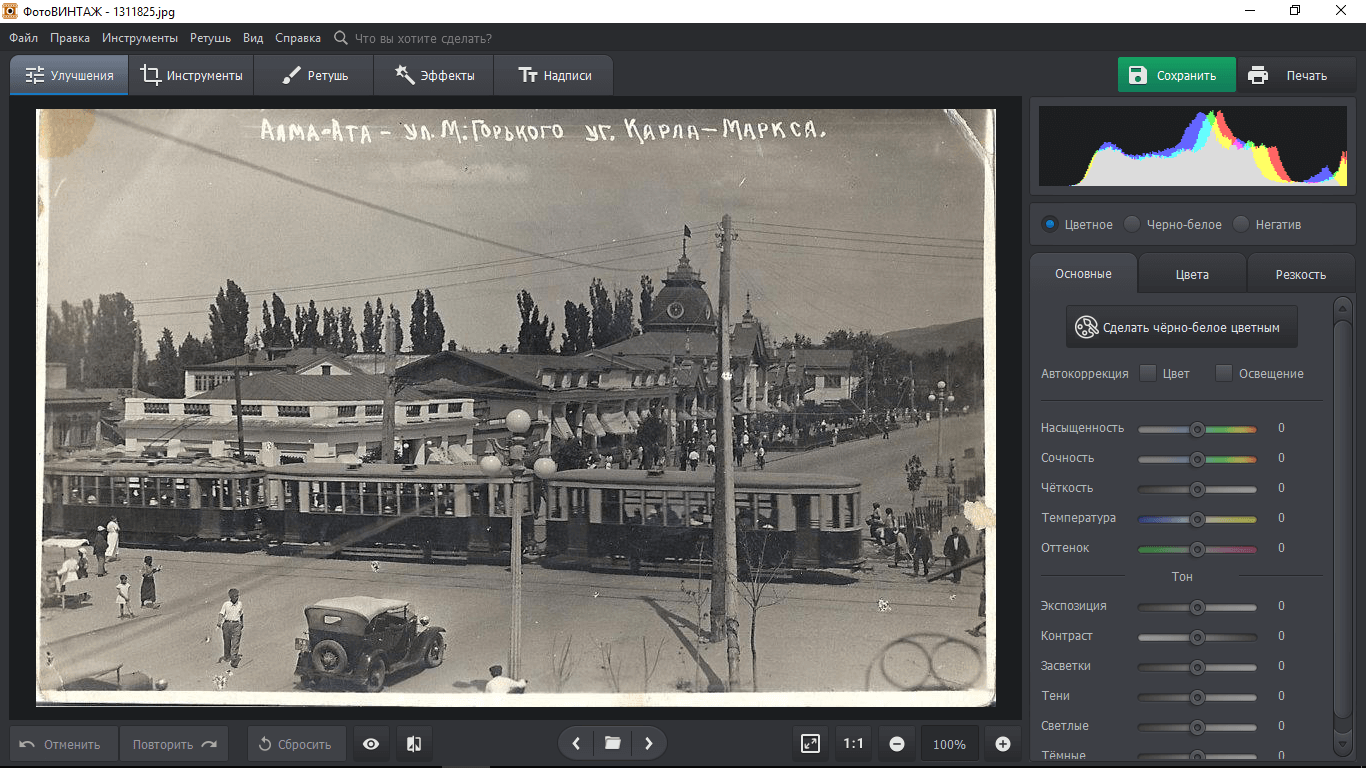
Шаг 3. Кадрируйте фотографию
Найдите во вкладке «Инструменты» функцию «Кадрирование» и подумайте над пропорциями. Редактор позволяет обрезать фото по размеру следующим образом:
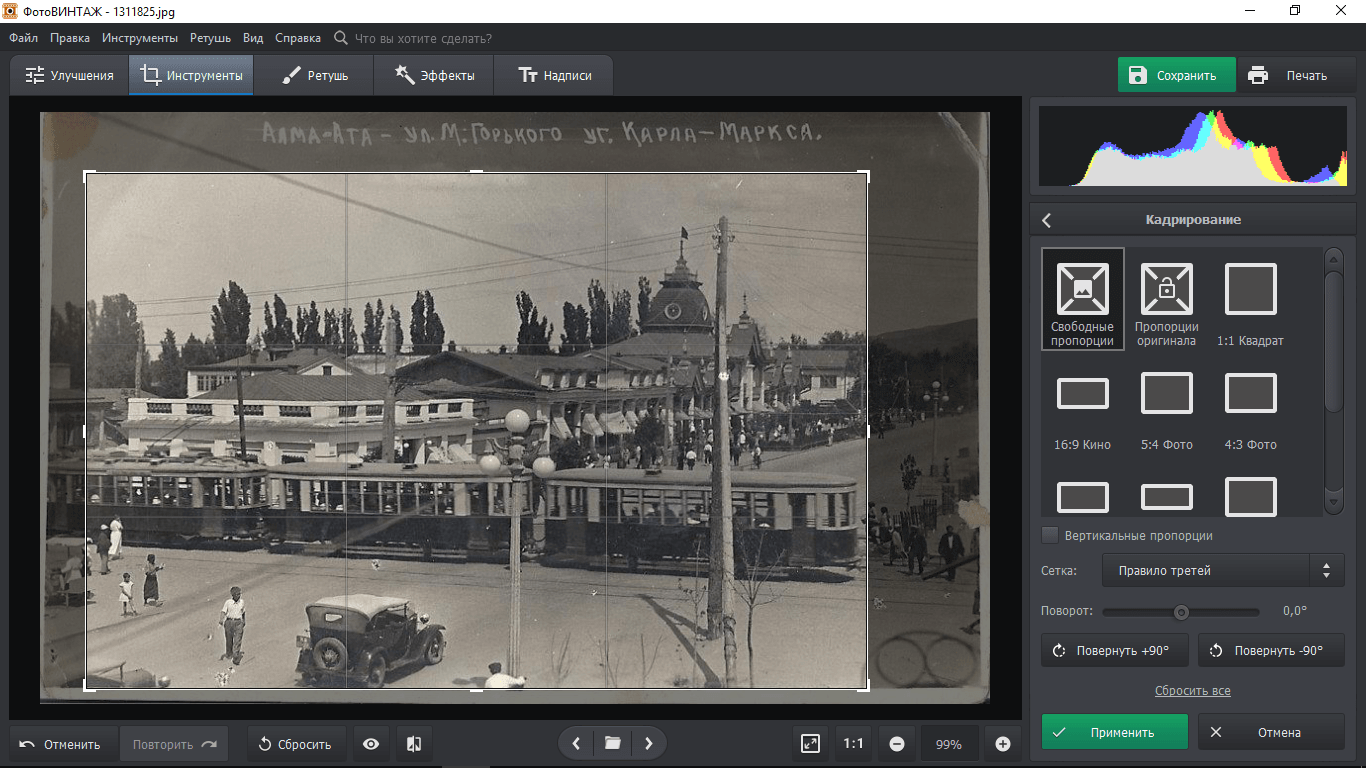
- произвольно — с помощью инструмента «Свободные пропорции»;
- под определенный стандарт — фото для социальной сети, 3 на 4 для документов и т.д.;
- с учетом знания основ композиции — правило третей, золотое сечение, золотая спираль;
- с установкой своих пропорций — 10 на 10 сантиметров или 800 на 600 пикселей и т.п.
Шаг 4. Сохраните обработанное фото
Финальный результат лучше сразу зафиксировать — сделайте это через соответствующую команду в меню «Файл» или кликните по кнопке «Сохранить». Если вам нужно уменьшить размер изображения, сдвиньте ползунок немного влево, корректируя качество.
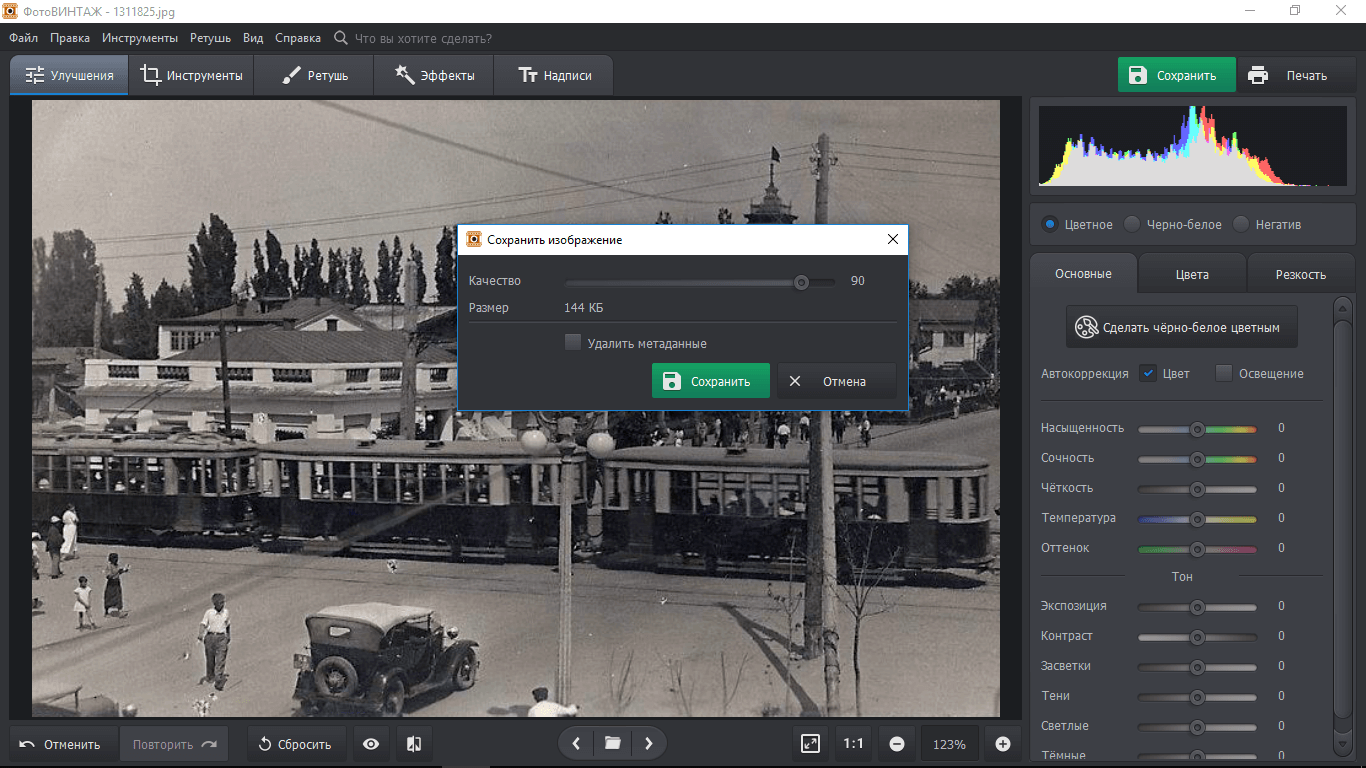
Обратите внимание, что редактор кадрирует снимки без всякой потери качества. Однако, если вы будете не слишком довольны итогом, все недочеты поможет исправить небольшая обработка фото. Например, можно сделать автокоррекцию цвета и освещения. Чаще всего подобные простые манипуляции позволяют мгновенно преобразить картинку. Параметры экспозиции, насыщенности, контрастности и другие тоже несложно настроить вручную, а результат вас приятно удивит.
Не бойтесь попробовать себя в роли художника — интерфейс редактора прост и интуитивно понятен даже новичкам. Скачайте ФотоВИНТАЖ и сделайте свои фотографии красивыми и совершенными! Колоризируте старые черно-белые снимки, убирайте неприглядные дефекты, вставляйте надписи на фото и экспериментируйте с оригинальными и интересными эффектами!
Источник: fotovintage.ru
Скачать Обрезка фото
![]()
Обрезка фото – небольшая утилита для обрезания фотографий, позволяющая быстро уменьшить их размер. Изменение размеров изображения производится посредством нескольких несложных действий. Утилита предлагает пользователю два режима коррекции: с масштабированием или без него. Если есть необходимость регулярно производить коррекцию, программа предоставляет возможность сохранить ее параметры, и использовать их в будущем. Скачать программу для обрезки фото бесплатно можно на этом сайте.
Интерфейс программы отличается простотой и удобством. Для уменьшения изображения понадобится всего несколько кликов. Изображение, которое необходимо обрезать, можно перетянуть файл из проводника, либо открыть привычным способом. Для обрезки необходимо выделить мышкой область изображения, которую нужно сохранить. Также необходимо выбрать один из двух режимов работы: сохранение с масштабированием (сохранением пропорций), либо без него, с указанием заданных пользователем пропорций.
Программа для обрезки фото отличается от других подобных утилит возможностью сохранения настроек коррекции фотографий. После обрезки нужно сохранить настройки, в следующий раз не потребуется заново вводить параметры уменьшения фотографии. В последней версии утилиты есть возможность задать желаемый размер фотографий – как в сантиметрах, так и в дюймах. Также можно задать расширение изображения в пикселях на дюйм.
Основные достоинства утилиты Обрезка фото
- Небольшие размеры.
- Простой интерфейс.
- Обрезка фотографий с возможностью сохранения пропорций и без нее.
- Открытие фотографии путем ее перетаскивания из проводника.
- Сохранение параметров.
Благодаря русифицированному интерфейсу пользоваться программой очень легко. Разработчики регулярно выпускают обновления, причем утилита при появлении новой версии предлагает обновиться. В отличие от профессиональных программ для обработки изображений, в которых имеются много функций, которые используются довольно редко, утилита Обрезка фото не отличается громоздкостью, очень быстро устанавливается и загружается.
Скачать Обрезка фото
| Разработчик | NewSoft |
| Лицензия | Бесплатно |
| ОС | Windows XP/7/8/10/11 32|64-bit |
| Язык | Русский |
| Категория | Скачать программы для просмотра фотографий |
| Скачали, раз | 15623 |
| На сайте с: | 17 апр 2023 |
Источник: freeloadnet.ru